כאשר אתה קונה מחשב או מחשב נייד חדש עם מערכת הפעלה מותקנת מראש של Windows, שעון עגול גדול מוצג בצד ימין של שולחן העבודה. זהו גאדג'ט סרגל צדדי שימושי ומעשי. זה מאפשר לך לעקוב אחר הזמן מבלי להפריע לעבודה העיקרית שלך. אבל לפעמים השעון הזה נעלם איפשהו. מה לעשות במקרה זה? כדי להביא את השעון לשולחן העבודה שלך, בצע את השלבים הבאים.
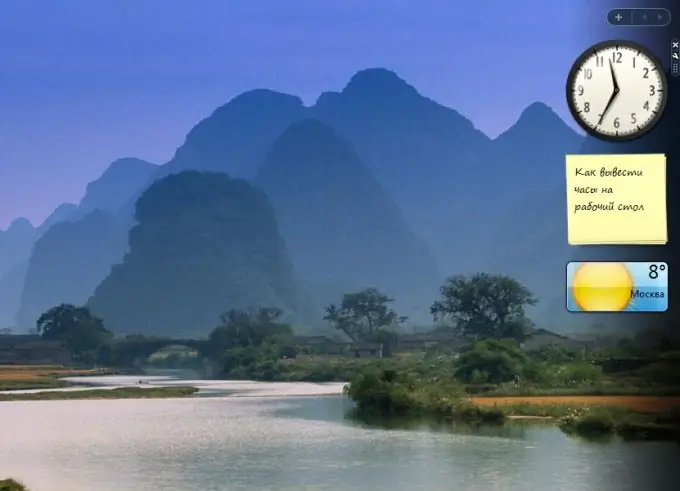
הוראות
שלב 1
אולי הלוח הצדדי עם השעון פשוט מוסתר. להצגתו על שולחן העבודה, הזז את סמן העכבר לפינה הימנית התחתונה של המסך, מצא את סמל סרגל הצד ולחץ עליו פעמיים. סרגל הצד עם השעון מוצג שוב.
שלב 2
אם אינך מוצא את סמל סרגל הצד בפינה השמאלית התחתונה, הוא סגור. כדי לפתוח אותו, לחץ על "התחל" - "כל התוכניות" - "אביזרים" - "סרגל הצד של חלונות". לוח צדדי עם שעון הופיע.
שלב 3
אם סרגל הצד פתוח ואין שעון עליו, סביר להניח שהגאדג'ט נסגר. לחץ לחיצה ימנית על סרגל הצד ובחר הוסף יישומון. מצא את סמל השעון ופשוט גרור אותו לסרגל הצד. ניתן גם ללחוץ עליו פעמיים או ללחוץ לחיצה ימנית על הסמל ולבחור הוסף. השעון מוצג על שולחן העבודה.
שלב 4
אם סמל השעון אינו מופיע בדף ההתאמה האישית של סרגל הצד, הגאדג'ט הוסר. אתה תמיד יכול לשחזר את הגאדג'טים המוגדרים כברירת מחדל המגיעים עם Windows. לשם כך לחץ באמצעות לחצן העכבר הימני על סרגל הצד ובחר מאפיינים. בחלון ההגדרות שמופיע, לחץ על "שחזר גאדג'טים המותקנים על ידי Windows". חלון יישומון מופיע עם סמל שעון. כדי להציג את השעון בסרגל הצד - פשוט גרור אותו לשם או לחץ פעמיים על סמל הגאדג'ט.
שלב 5
באפשרותך להתקין שעונים יוצאי דופן אחרים שאינם כלולים בחבילת ההתקנה של Windows. לחץ לחיצה ימנית על סרגל הצד ובחר הוסף גאדג'ט. בחלון שנפתח לחץ על הקישור "מצא גאדג'טים באינטרנט". דף גלריית הגאדג'טים של Windows נפתח.
בחלק העליון של הדף, בשורת החיפוש, הקלד "שעות" ולחץ על "חפש". יופיע דף עם סוגים שונים של שעונים. הם יכולים להיות דיגיטליים, אנלוגיים, מדברים וכו '. בחר מתוכם את אלה שאתה הכי אוהב. לחץ על הורד - התקן - שמור. בסייר שנפתח בחר תיקיה לשמירת הווידג'ט שהורדת ולחץ שוב על "שמור".
שלב 6
כעת עבור לתיקייה זו, לחץ פעמיים על סמל הגאדג'ט ולחץ על התקן. הגאדג'ט מותקן ומתווסף לסרגל הצד, והשעון החדש מוצג על שולחן העבודה. אתה תמיד יכול לסגור גאדג'ט זה ולהתקין גאדג'ט נוסף.






